¶ App do Cliente
¶ Funcionalidades do App do Cliente
O app do cliente conta com diversas funcionalidades, que podem ser acessadas através dos botões na parte inferior da tela principal. Abaixo, listamos as principais funcionalidades do app:
¶ Tela principal
Na tela principal, o cliente pode ver informações sobre a conexão, Wi-Fi e dispositivos conectados. Os três círculos na parte superior da tela indicam o status da conexão, status e informações dos SSIDs do Wi-Fi e dispositivos conectados, respectivamente.
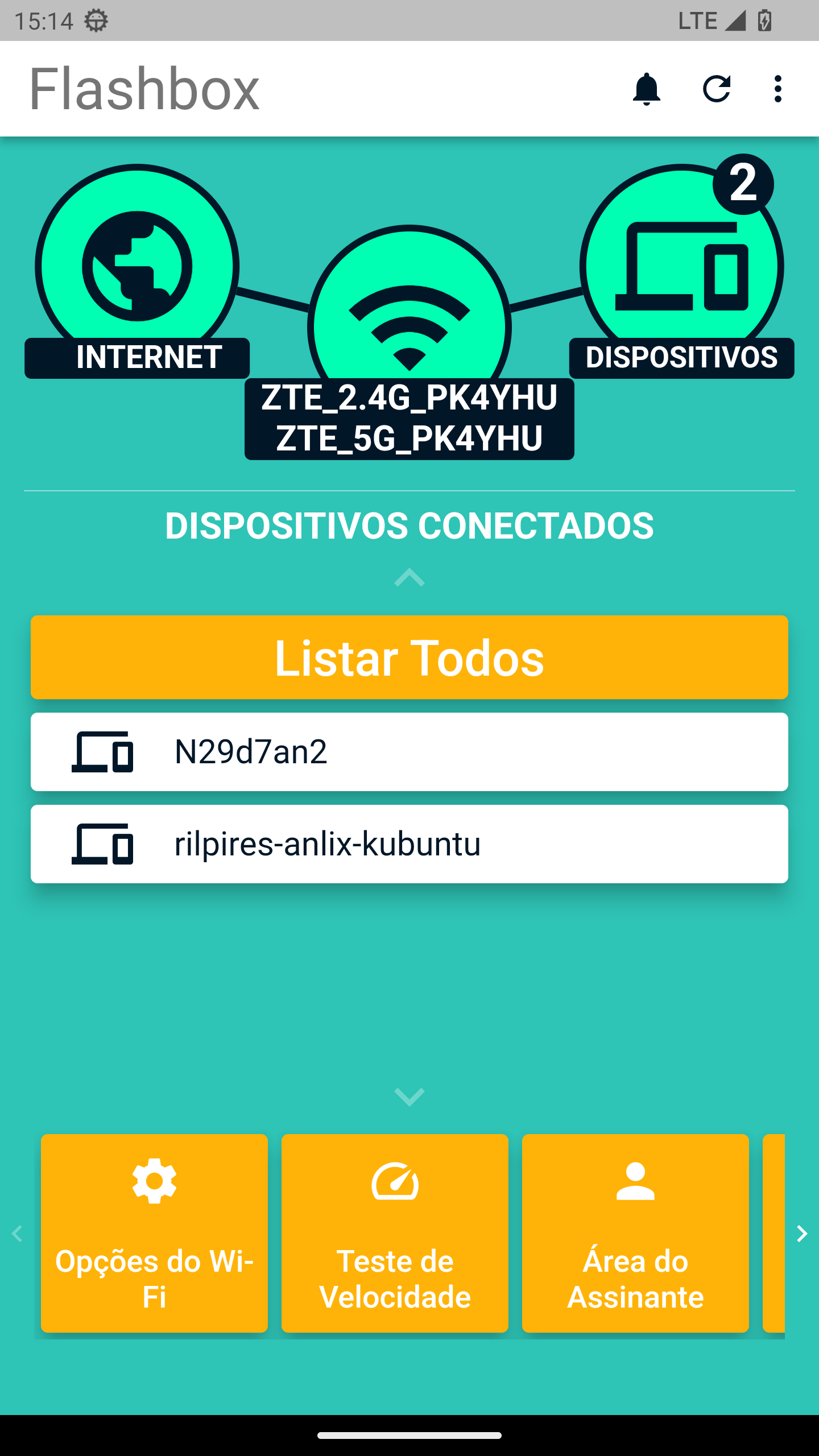
Quando os círculos estão verdes, significa que não há problemas. Quando estão cinzas, significa que ainda não foi possível obter as informações. Quando estão vermelhos, significa que há um problema. Clicar em cada círculo leva o cliente para a tela correspondente.
Na parte do meio da tela, o cliente pode ver uma listagem dos dispositivos conectados à rede, seja por cabo ou Wi-Fi. Clicar no botão "Listar todos" leva o cliente para a tela de dispositivos conectados. Clicar em cada dispositivo leva o cliente para a tela de detalhes do dispositivo.
¶ Dispositivos conectados
Na tela de dispositivos conectados, o cliente pode ver uma listagem dos dispositivos conectados à rede, seja por cabo ou Wi-Fi. Clicar em cada dispositivo leva o cliente para a tela de detalhes do dispositivo.
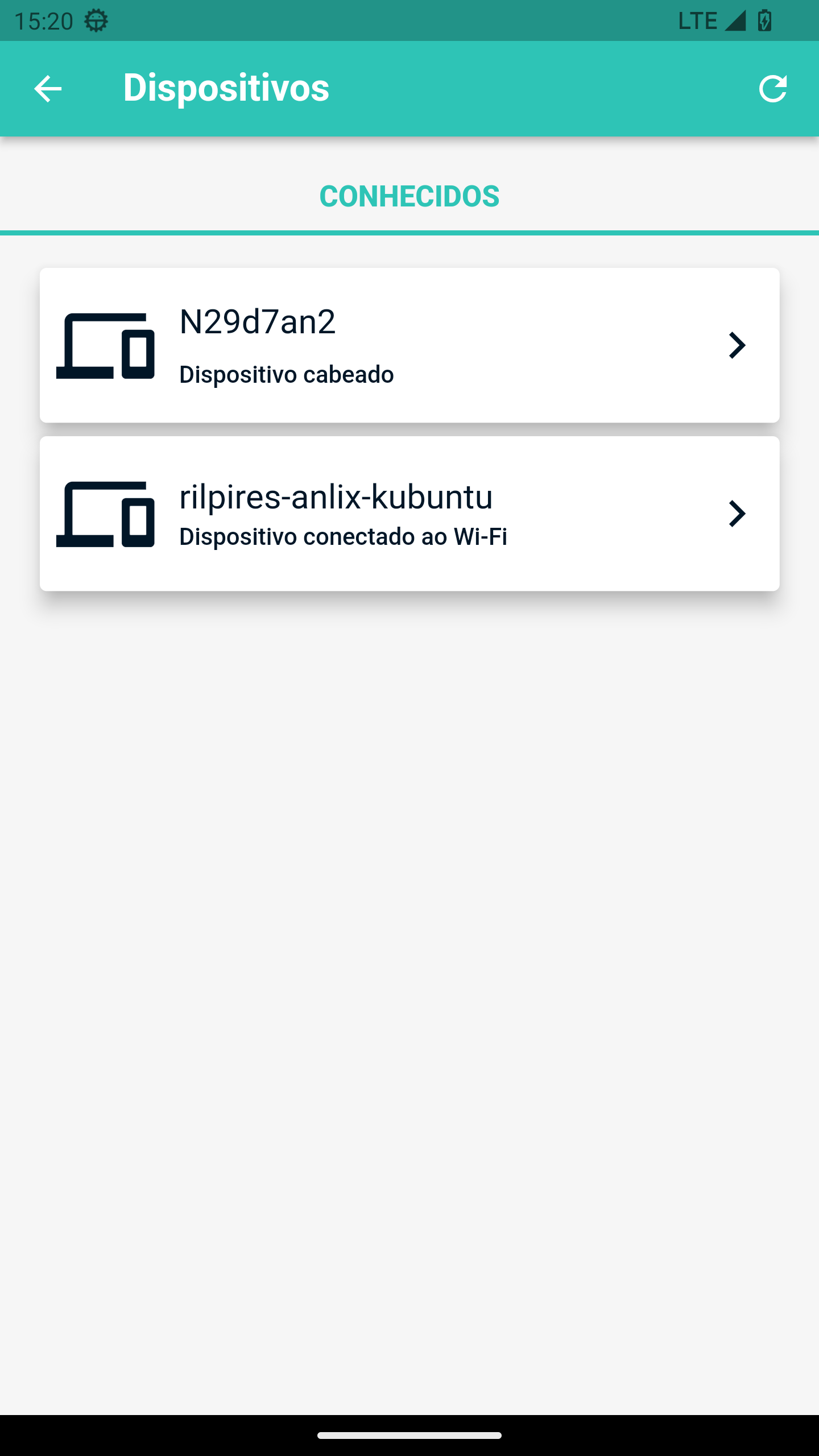
¶ Detalhes do dispositivo
Na tela de detalhes do dispositivo, o cliente pode ver informações sobre o dispositivo, como nome e endereço MAC.
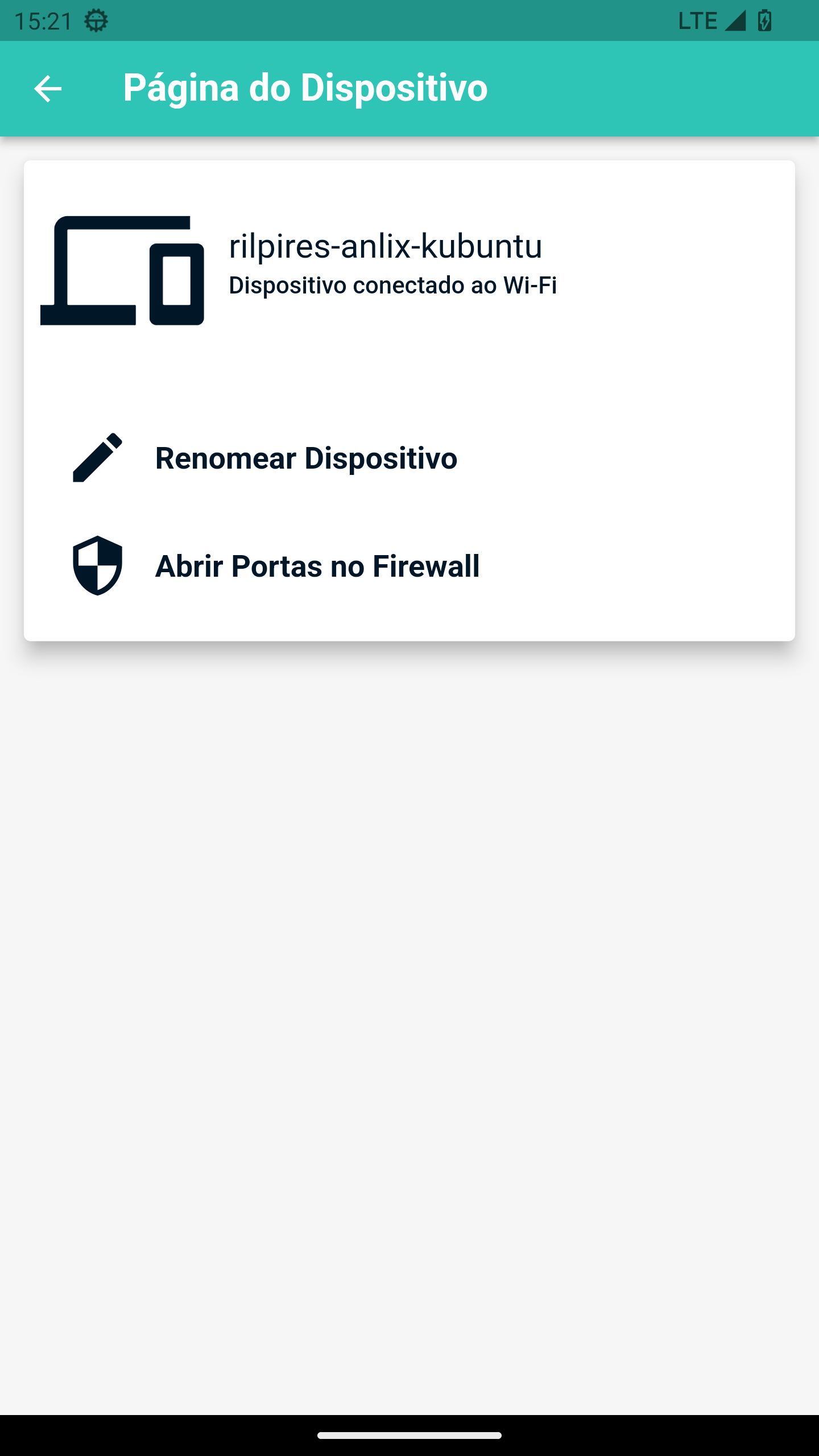
¶ Renomear dispositivo
O cliente pode renomear o dispositivo para um nome mais amigável, clicando no botão "Renomear Dispositivo".
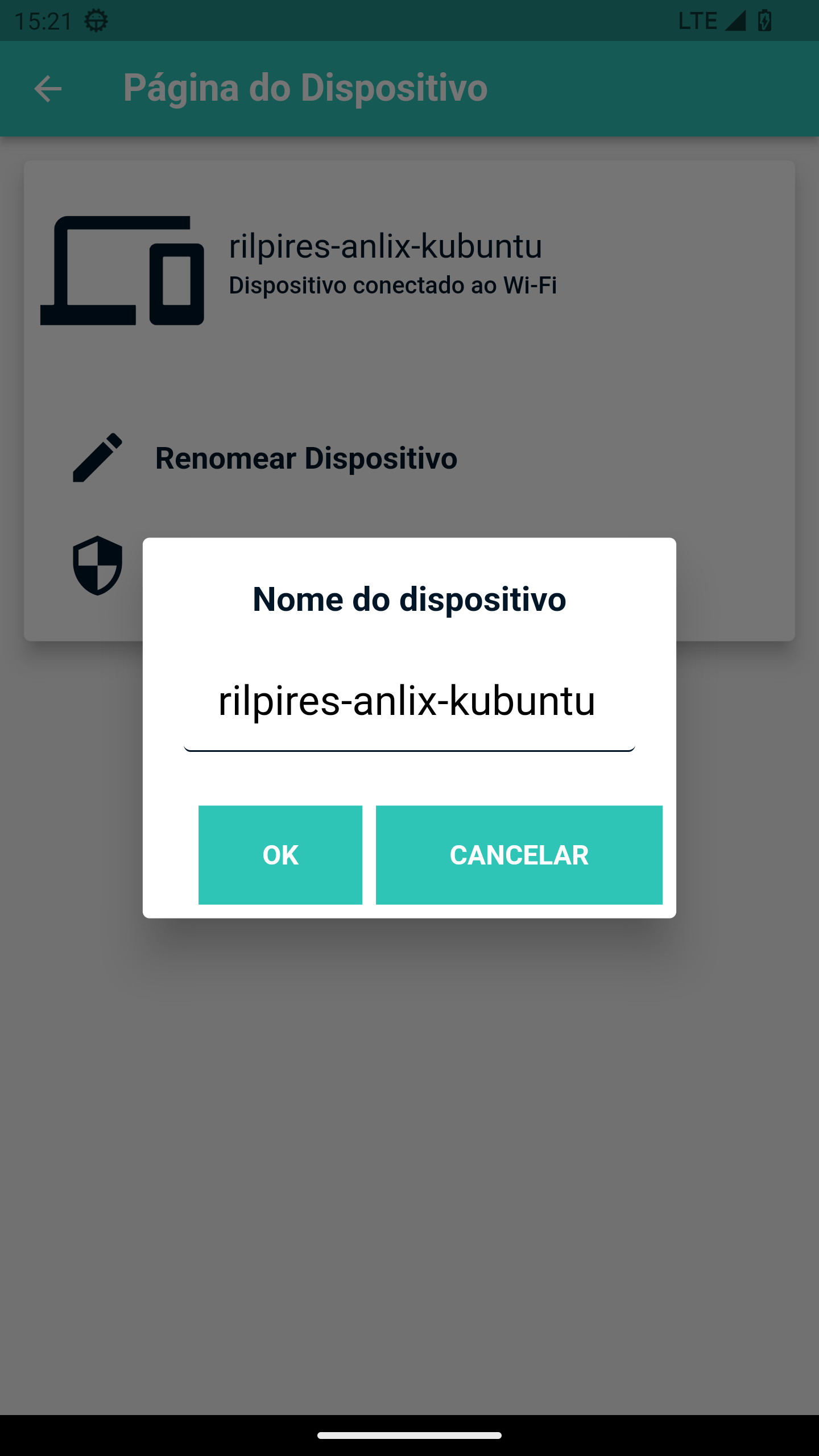
Após renomear o dispositivo, o cliente deve clicar no botão "Ok" para salvar o novo nome.
¶ Bloquear dispositivo
O cliente pode bloquear o acesso do dispositivo à internet, clicando no botão "Bloquear". O dispositivo continuará conectado à rede, mas não terá acesso à internet.
¶ Abertura de portas
O cliente pode abrir portas para o dispositivo, clicando no botão "Portas". O cliente pode escolher entre abrir uma porta específica, um intervalo de portas, uma porta assimétrica ou um intervalo assimétrico. Quando o cliente escolhe abrir uma porta, ele deve informar o número da porta ou do intervalo, e assim, a CPE irá encaminhar o tráfego da(s) porta(s) configuradas para o dispositivo.
¶ Portas específicas
O cliente pode abrir uma porta específica, informando o número da porta preenchendo o campo com a porta desejada e clicando em "Adicionar Regra". Com isso, o tráfego da porta informada será encaminhado para o dispositivo.
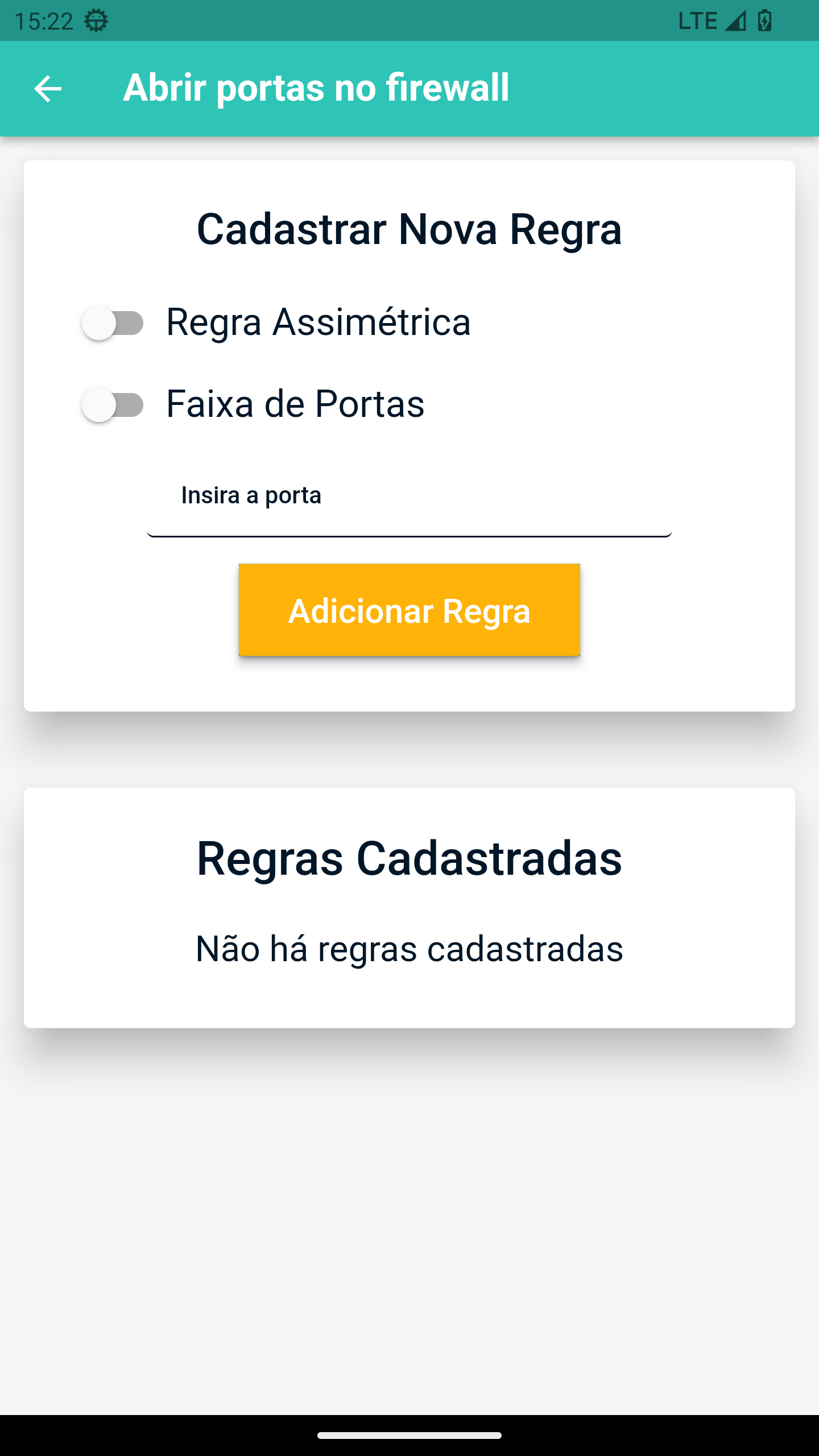
¶ Intervalo de portas
O cliente pode abrir um intervalo de portas. Ao habilitar a opção "Faixa de Portas" e informando o número da porta de início da faixa e o número da última porta da faixa. Com isso, o tráfego das portas informadas será encaminhado para o dispositivo.
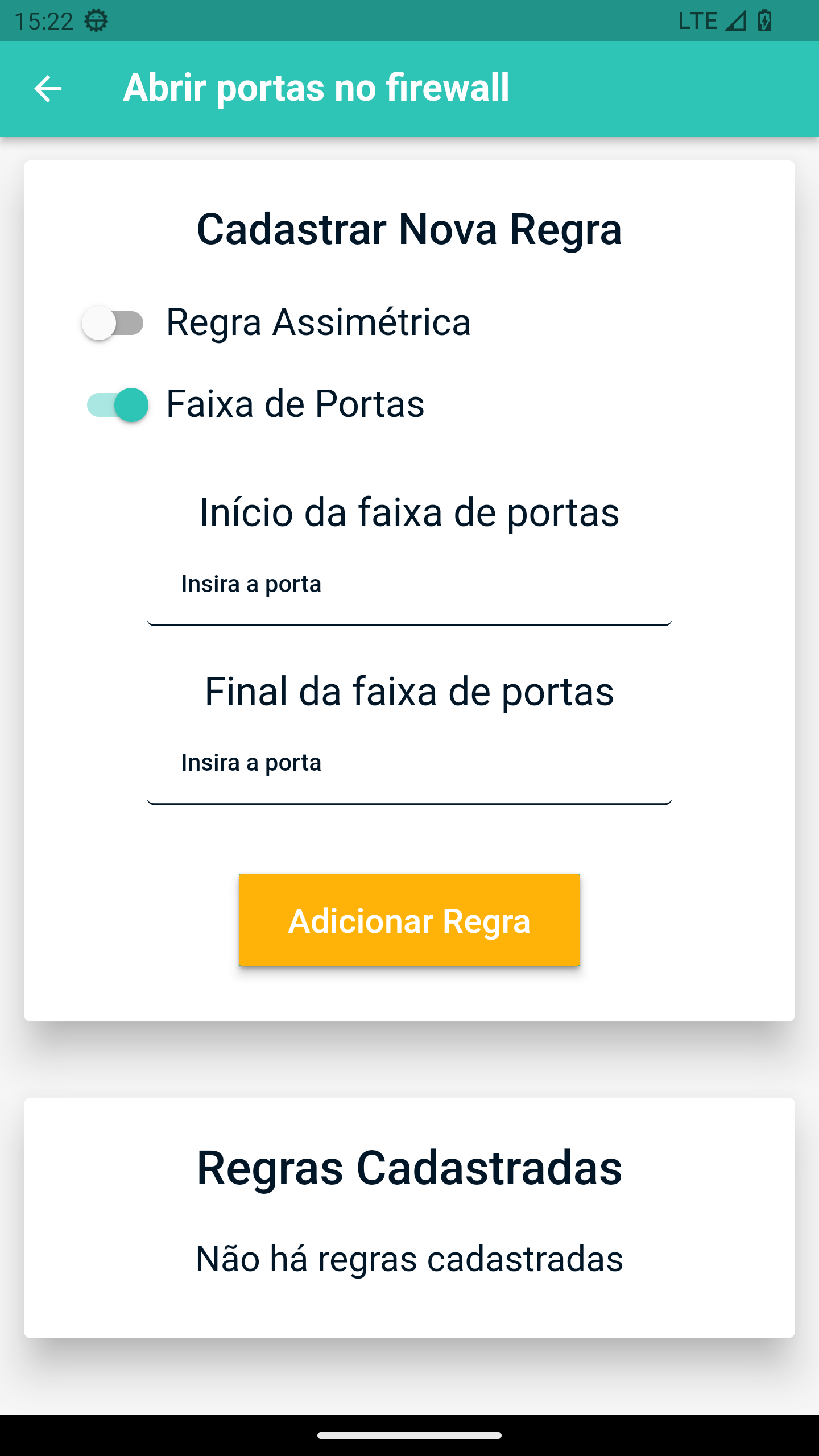
¶ Porta assimétrica
O cliente pode abrir uma porta assimétrica, informando o número da porta interna (porta do dispositivo) e o número da porta externa (porta da CPE).
Com isso, o tráfego será encaminhado de forma bidirecional, ou seja, o tráfego que chegar na porta da CPE (roteador) será encaminhado para a porta do dispositivo, e o tráfego que sair da porta do dispositivo será encaminhado para a porta da CPE.
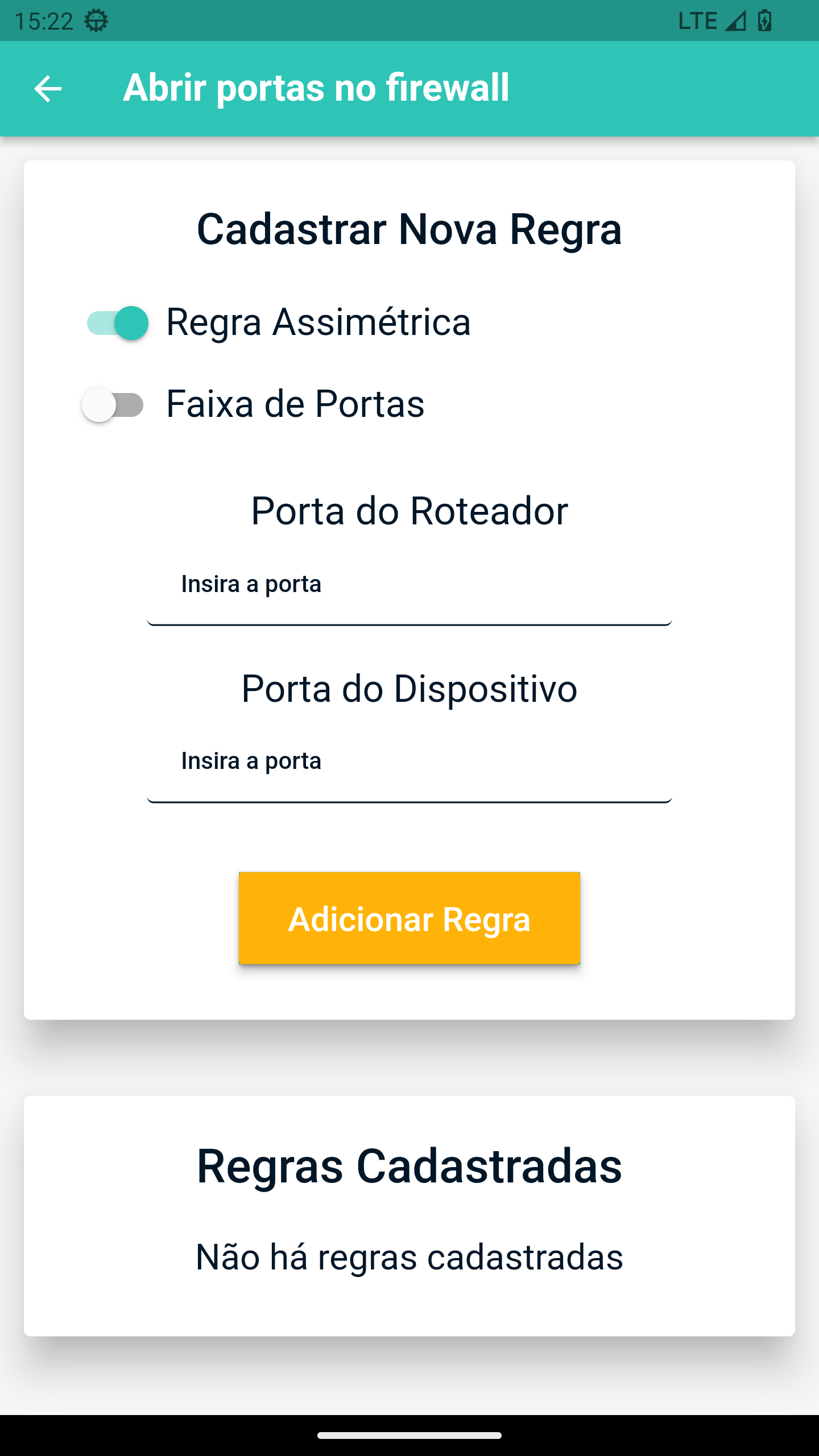
¶ Intervalo assimétrico
O cliente pode abrir um intervalo assimétrico, informando o número da primeira porta interna (porta do dispositivo) e última porta interna, e o número da primeira porta externa (porta da CPE) e última porta externa. Com isso, o tráfego será encaminhado de forma bidirecional, ou seja, o tráfego que chegar nas portas da CPE será encaminhado para as portas do dispositivo, e o tráfego que sair das portas do dispositivo será encaminhado para as portas da CPE.
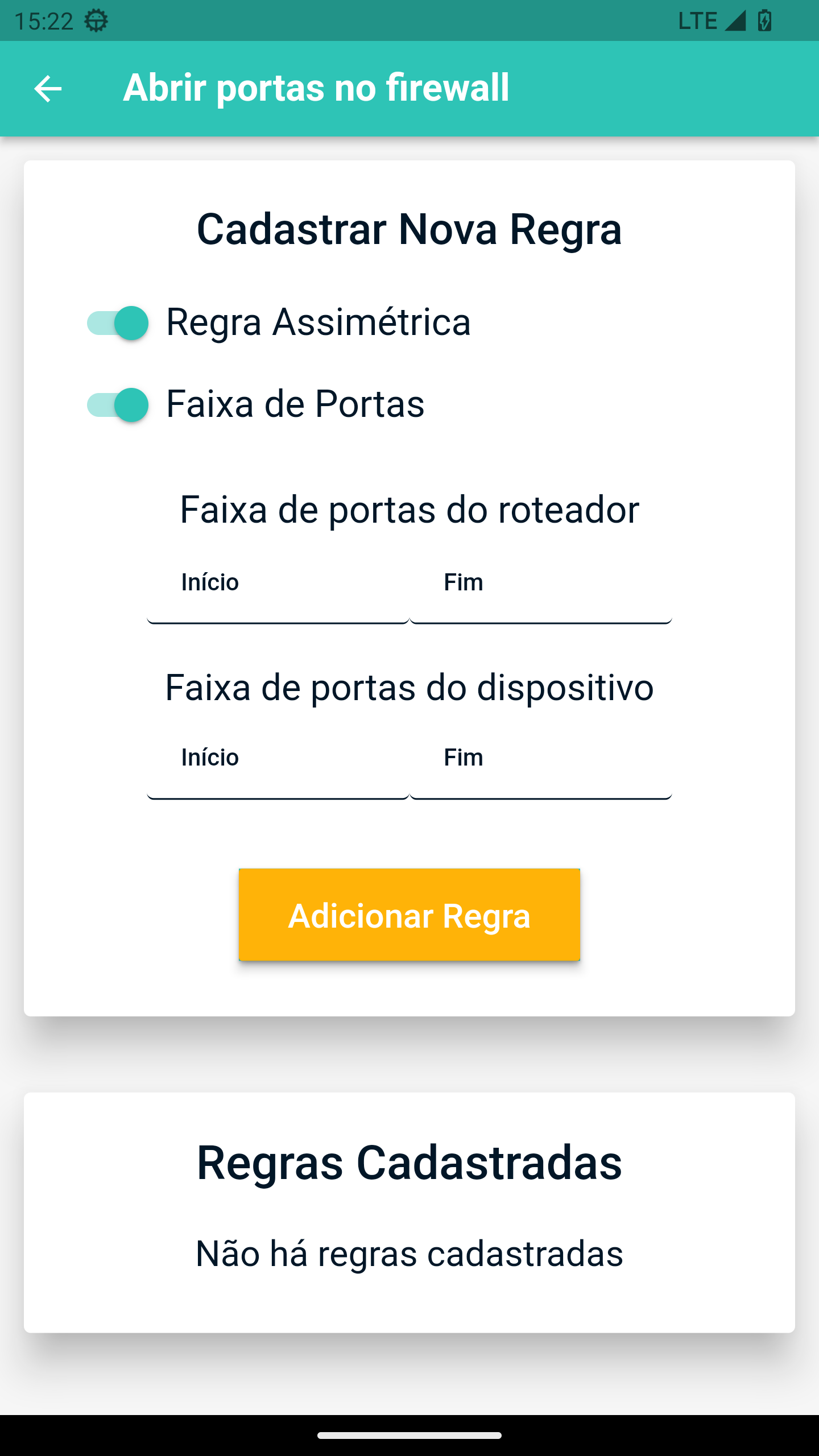
¶ Salvar configurações de abertura de portas
Após configurar as portas, o cliente deve clicar no botão "Salvar" (com o ícone de disquete no canto inferior direito da tela) para aplicar as configurações.
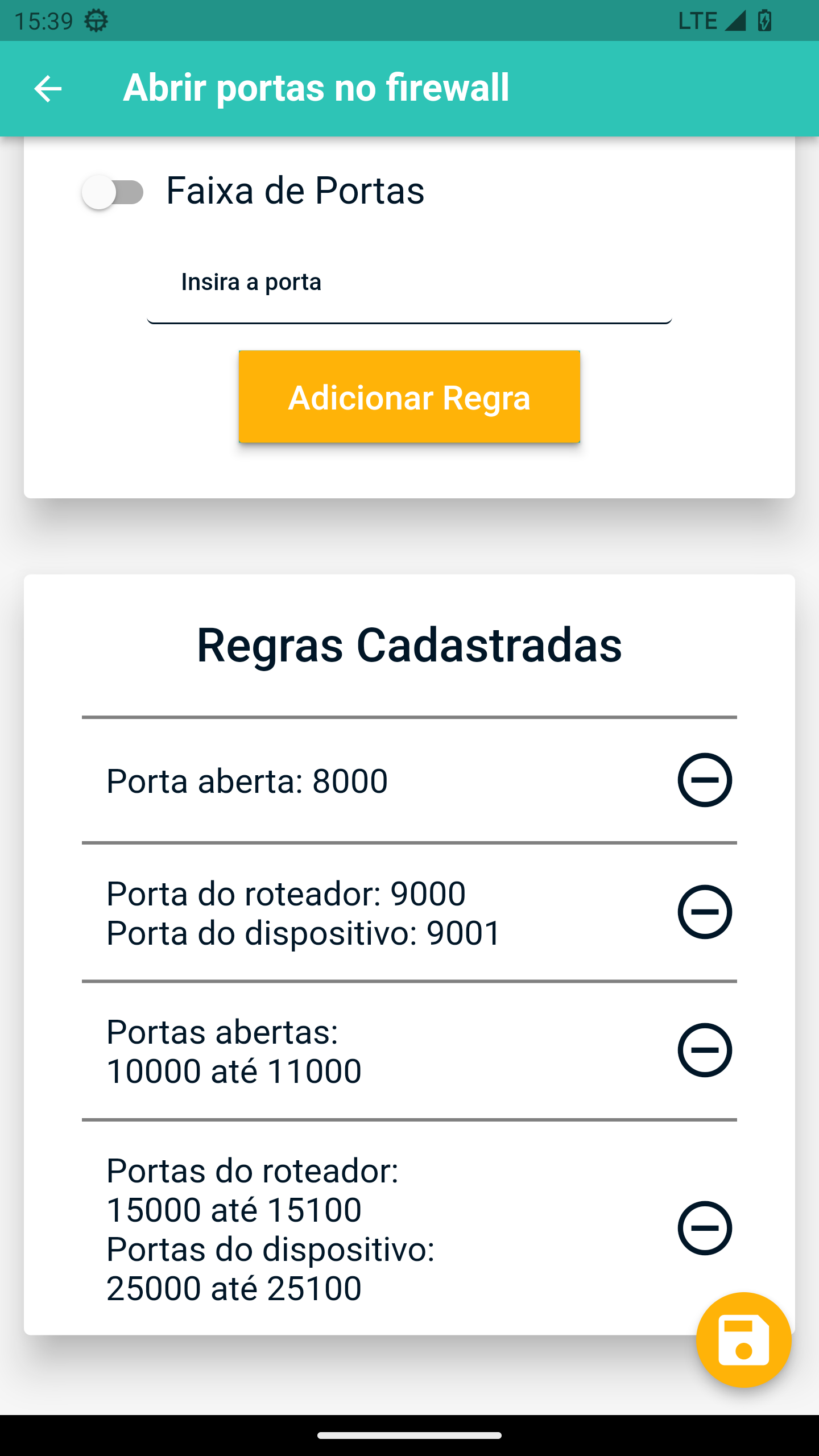
Para cancelar as configurações, o cliente deve clicar na seta de "Voltar" no canto superior esquerdo da tela.
Ao clicar no botão "Voltar", o cliente receberá um aviso perguntando se deseja descartar as alterações. O cliente deve clicar em "Descartar" para cancelar as alterações, ou em "Cancelar" para voltar à tela de configuração de portas.
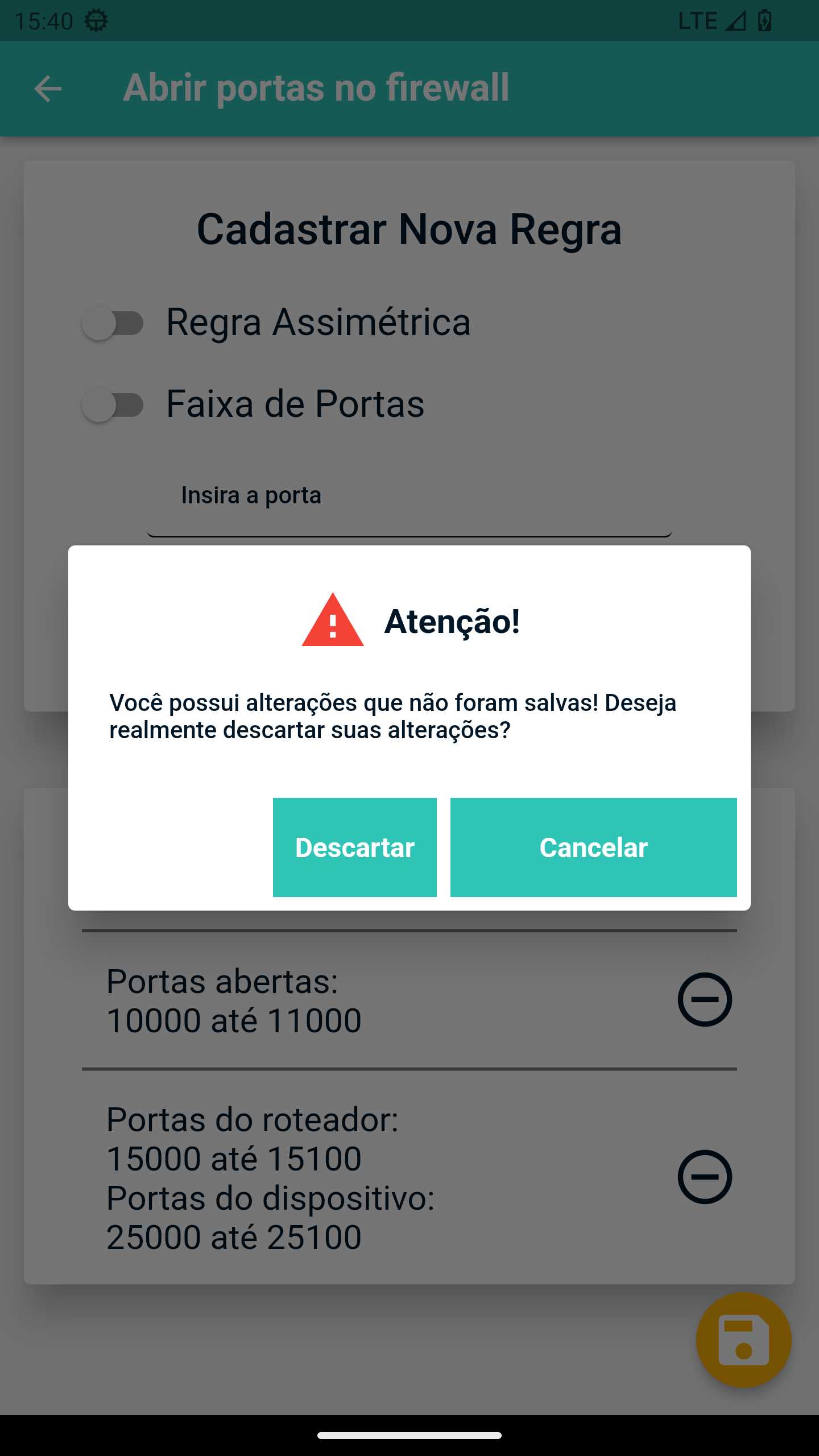
Quando o cliente abre portas para um dispositivo, o app exibe a listagem das portas abertas para o dispositivo.
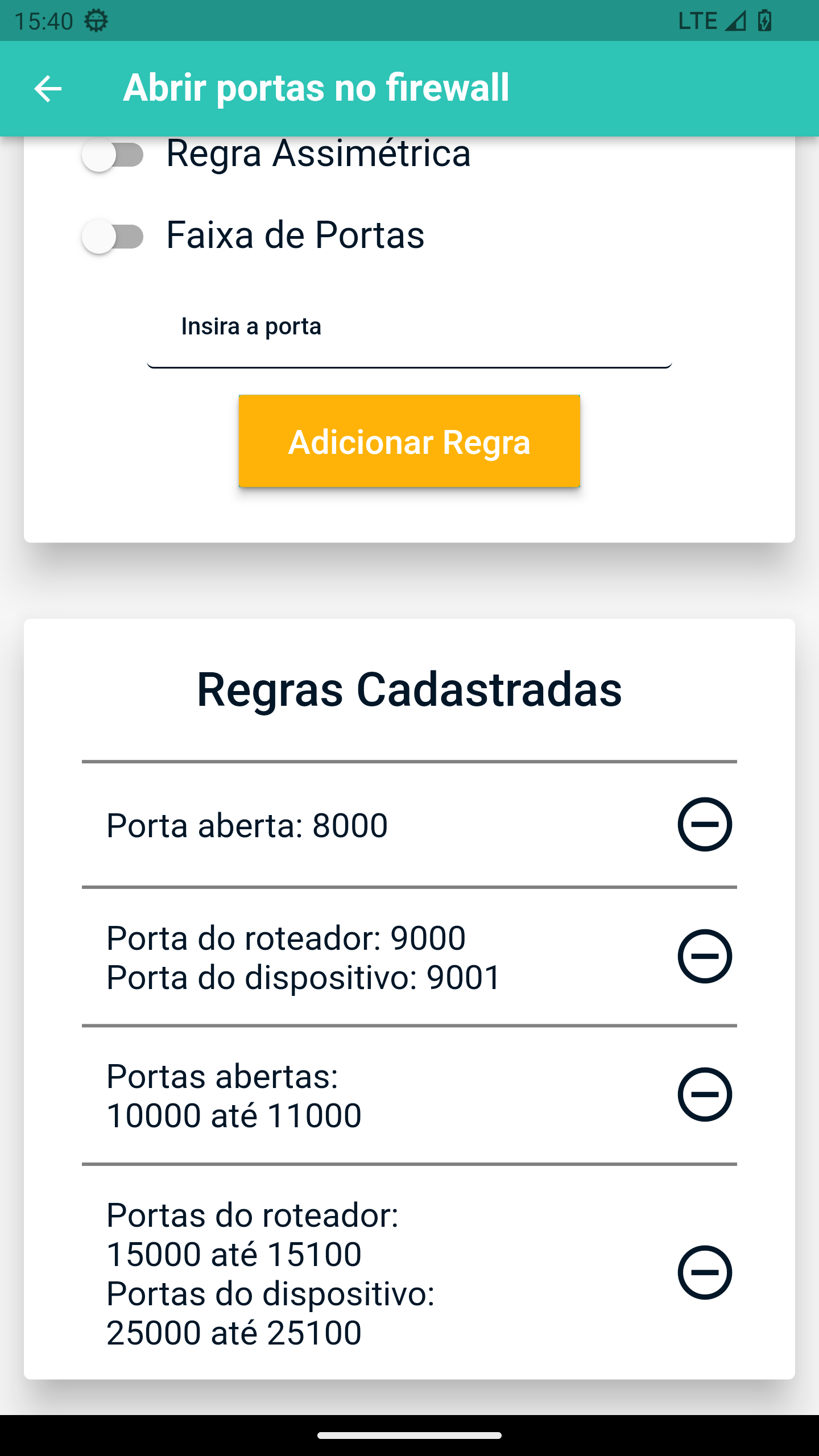
Para remover uma porta aberta, o cliente deve clicar no ícone de "Menos" ao lado da porta que deseja remover.
¶ Configurações do Wi-Fi
Na tela de configurações do Wi-Fi, o cliente pode ver informações sobre os SSIDs do Wi-Fi, senha e configurações avançadas (quando disponíveis).
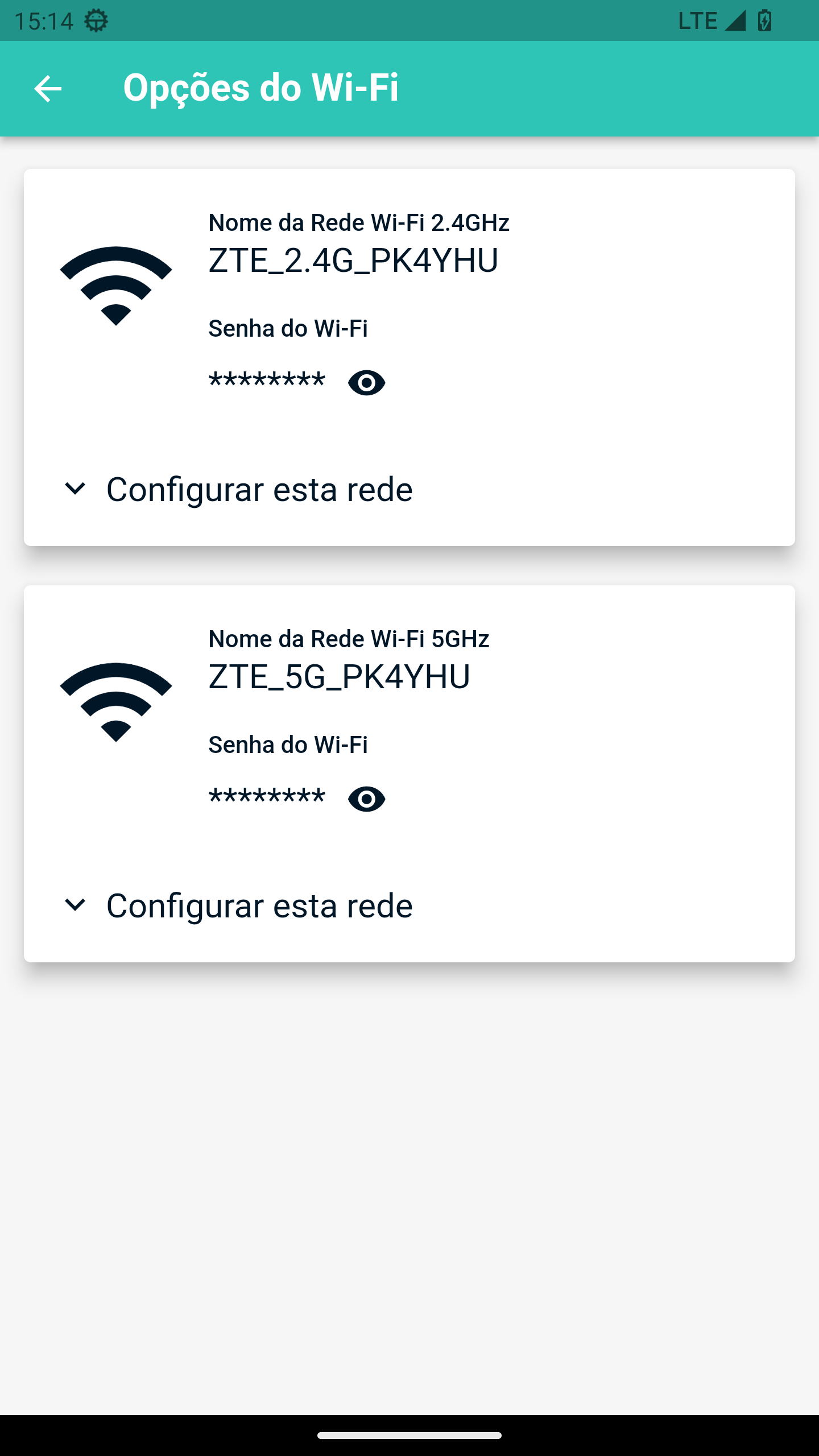
Expandindo a seção "Configurar esta rede" o cliente pode alterar as configurações do Wi-Fi, como nome da rede, senha e configurações avançadas.
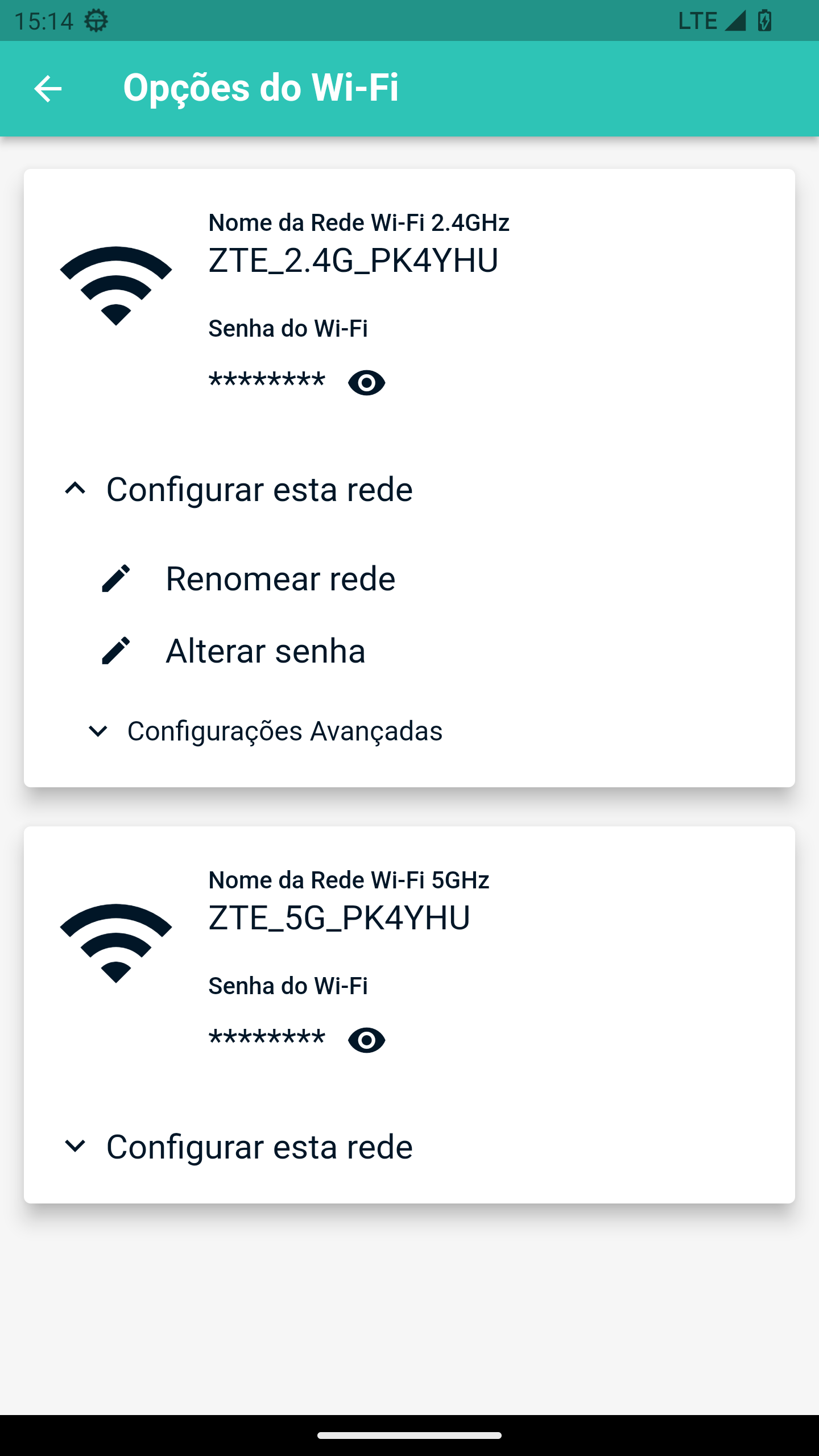
¶ Configurações do SSID
O cliente pode renomear o SSID, nome da rede Wi-Fi, (quando disponível) ao clicar no botão "Renomear".
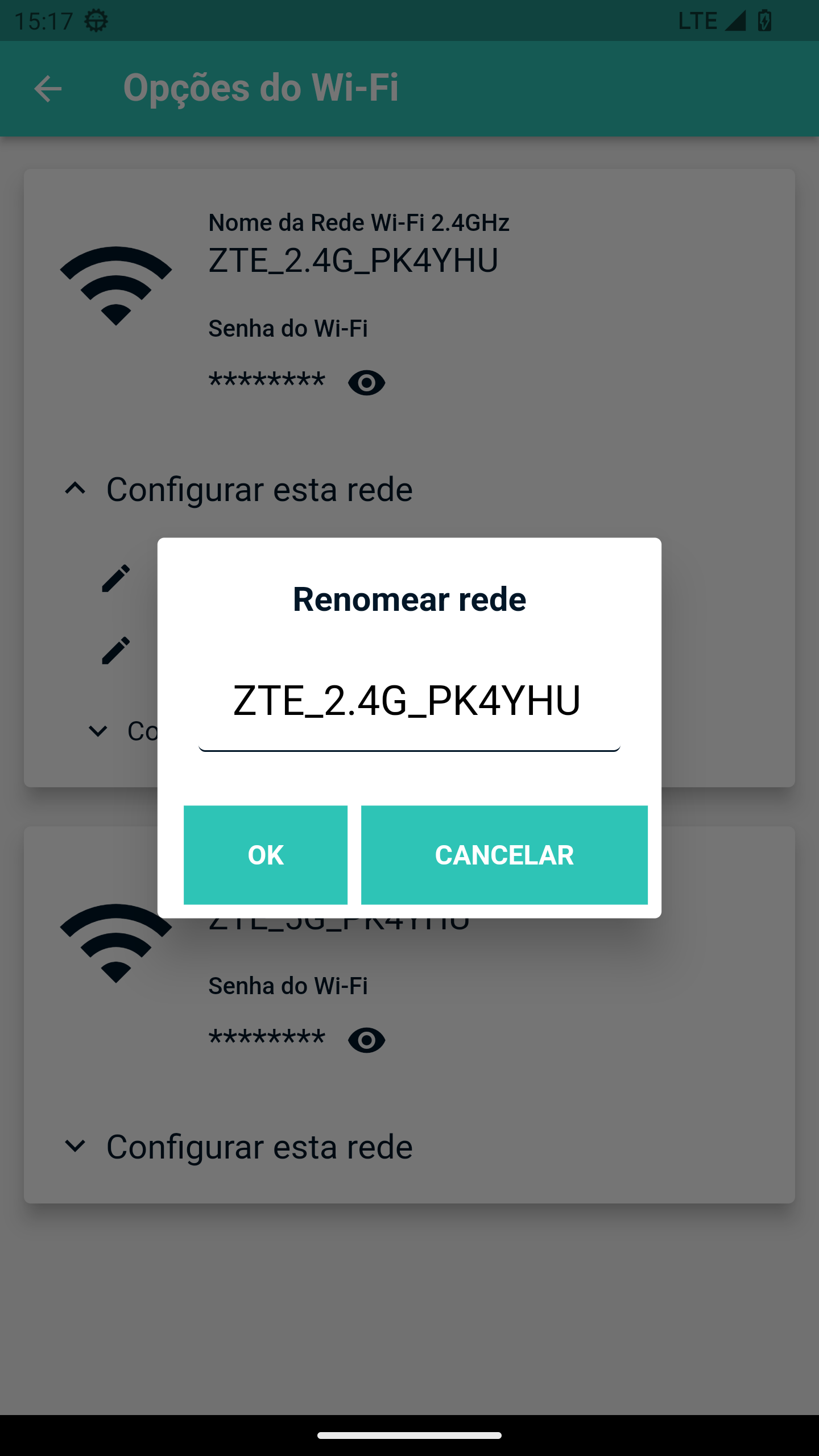
¶ Configurações de senha
Ao clicar no ícone de "olho", o cliente pode visualizar a senha do Wi-Fi, que por padrão é ocultada.
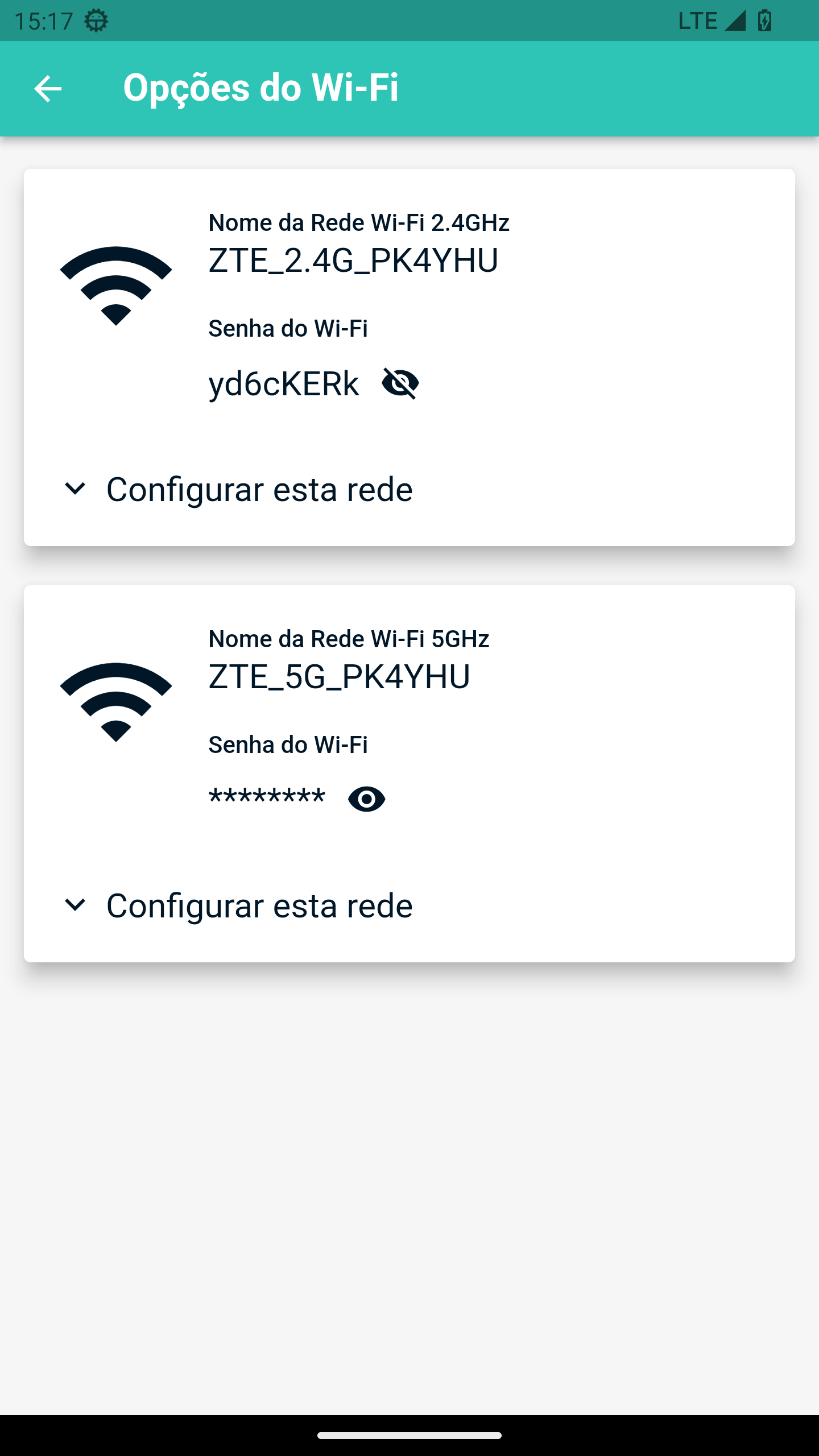
O cliente pode alterar a senha do Wi-Fi, clicando no botão "Alterar senha".

¶ Configurações avançadas
O cliente pode alterar as configurações avançadas do Wi-Fi, como canal, largura de banda, modo de operação, WPS e SSID oculto (quando disponíveis).
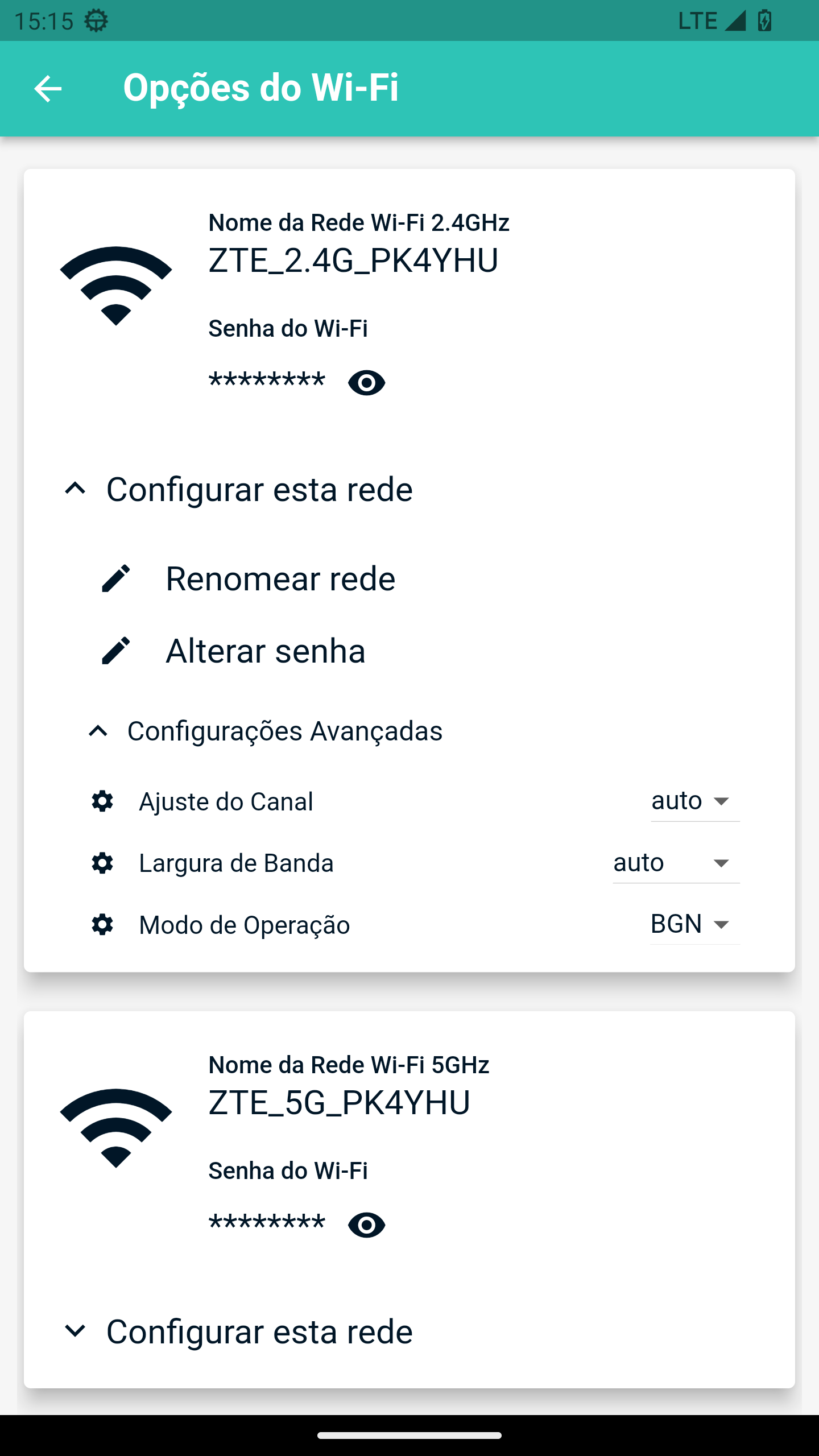
¶ Salvar configurações do Wi-Fi
Após configurar o Wi-Fi, o cliente deve clicar no botão "Salvar" (com o ícone de disquete no canto inferior direito da tela) para aplicar as configurações.
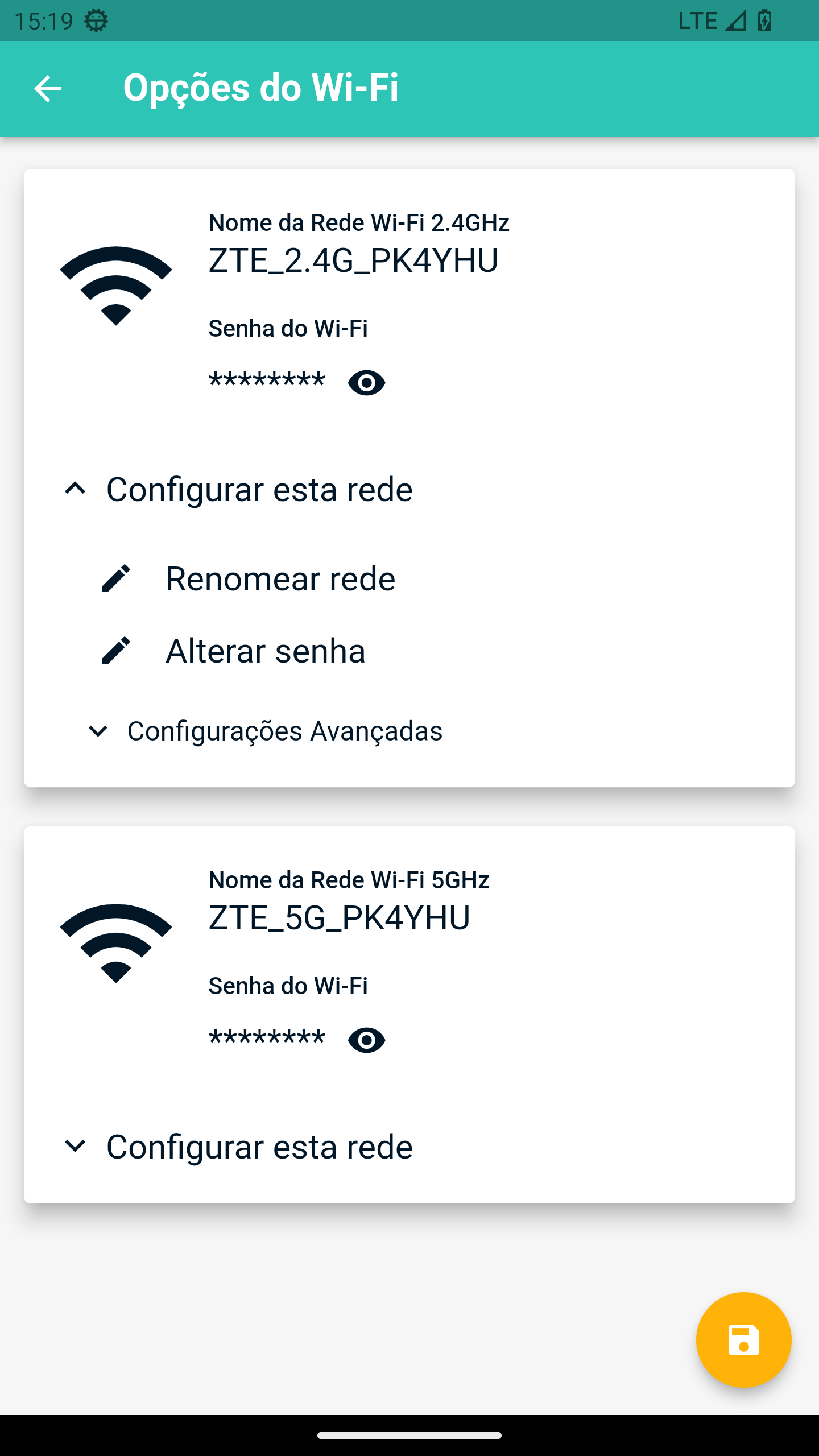
Ao clicar no botão "Salvar", o app exibe um aviso informando que os dispositivos conectados à rede serão desconectados temporariamente.
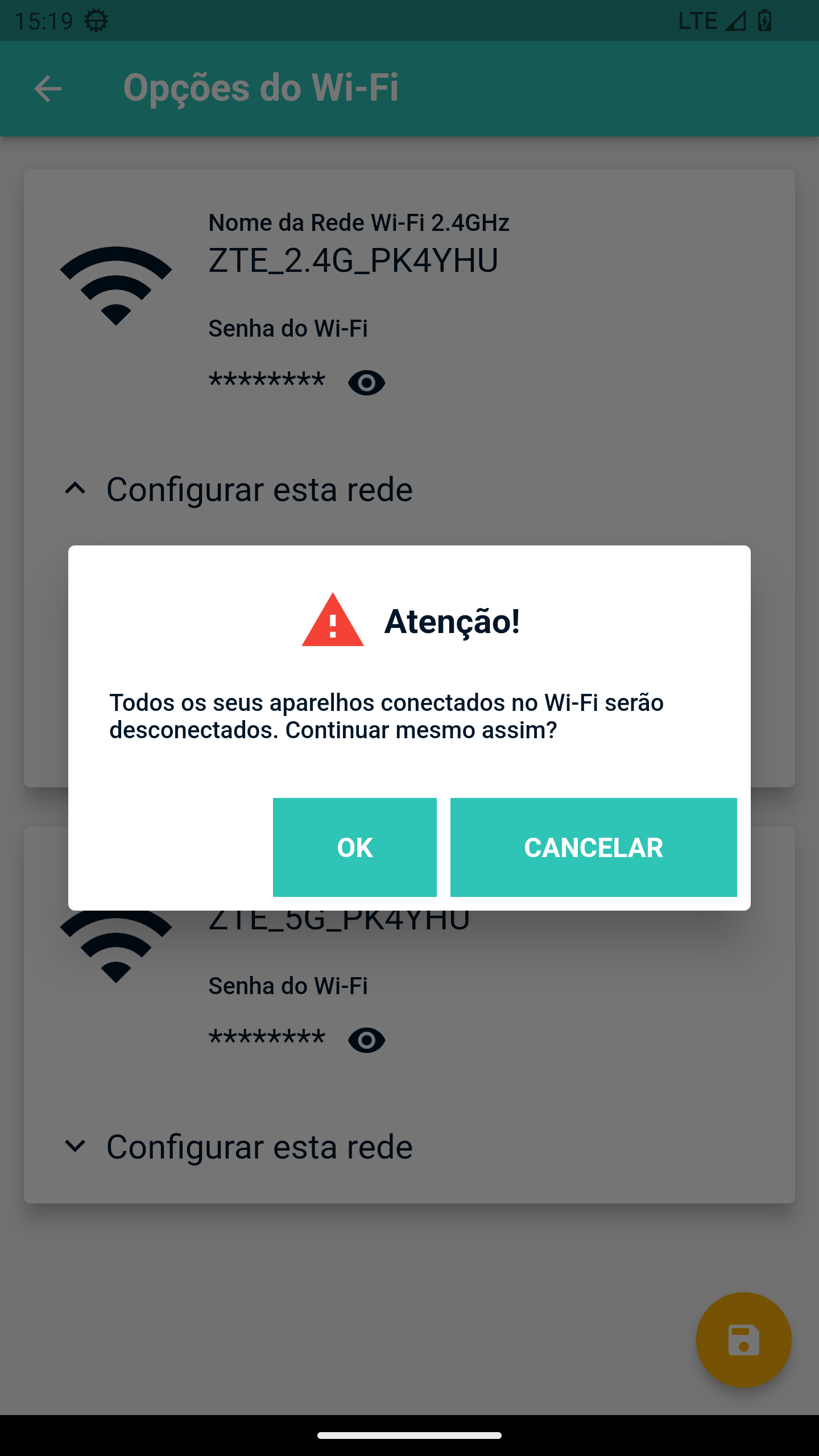
Para cancelar as configurações, o cliente deve clicar na seta de "Voltar" no canto superior esquerdo da tela.
Ao clicar no botão "Voltar", o cliente receberá um aviso perguntando se deseja descartar as alterações. O cliente deve clicar em "Descartar" para cancelar as alterações, ou em "Cancelar" para voltar à tela de configurações do Wi-Fi.
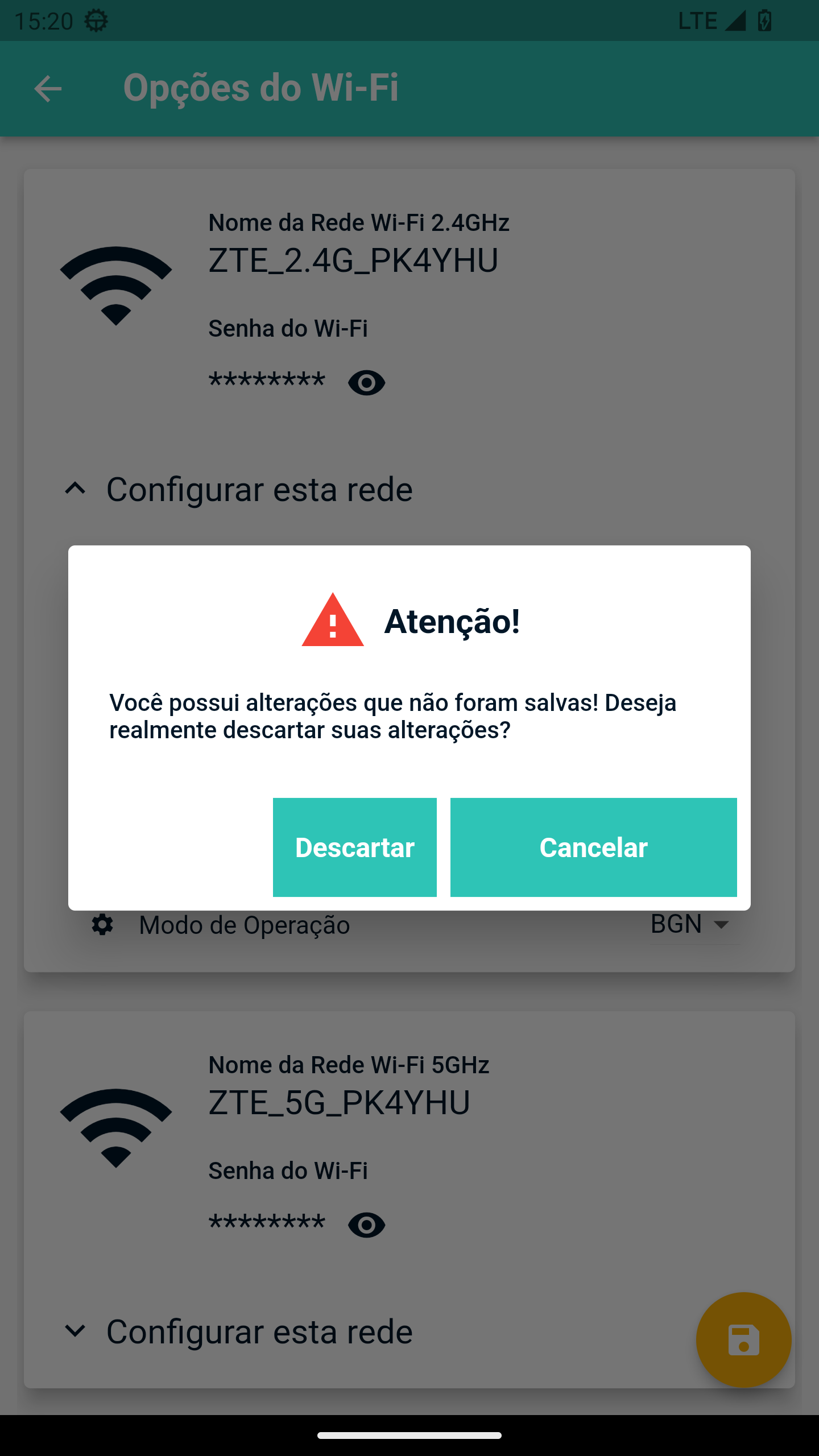
Quando o cliente altera as configurações do Wi-Fi, o app exibe um aviso informando que as configurações foram salvas com sucesso.
¶ Canal
O cliente pode alterar o canal do Wi-Fi, escolhendo entre os canais disponíveis.
¶ Largura de banda
O cliente pode alterar a largura de banda do Wi-Fi, escolhendo entre as larguras disponíveis. As larguras de banda disponíveis dependem do modo de operação escolhido.
¶ Modo de operação
O cliente pode alterar o modo de operação do Wi-Fi, escolhendo entre os modos disponíveis. Alterar o modo de operação pode afetar a compatibilidade com dispositivos mais antigos.
¶ Teste de velocidade
Na tela de teste de velocidade, o cliente pode testar a velocidade da conexão de internet. Esse teste mede a banda entregue à CPE, e não ao dispositivo do cliente.
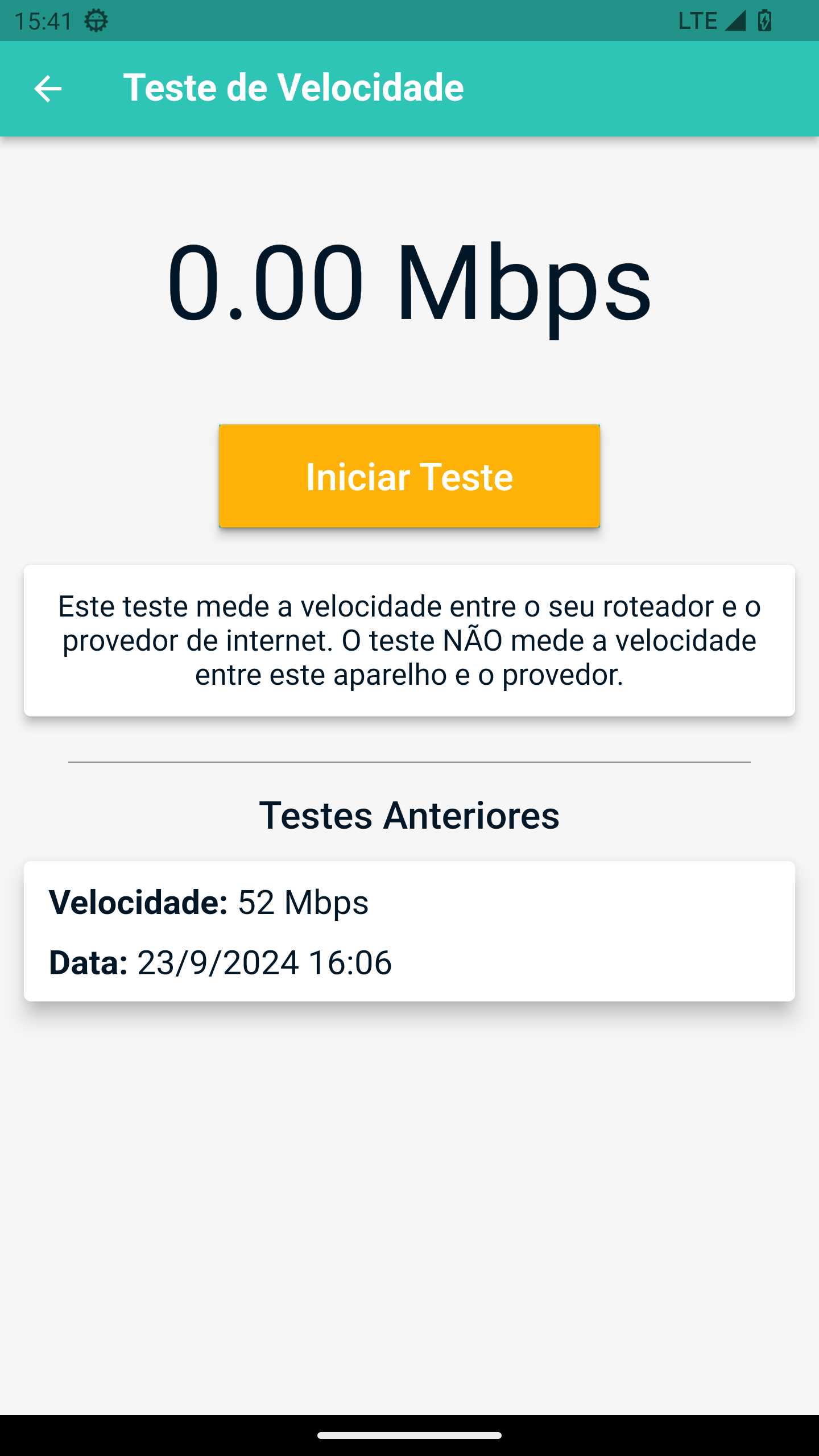
Ao clicar em "Iniciar teste", o app exibe um aviso informando que o teste pode afetar a conexão de internet.
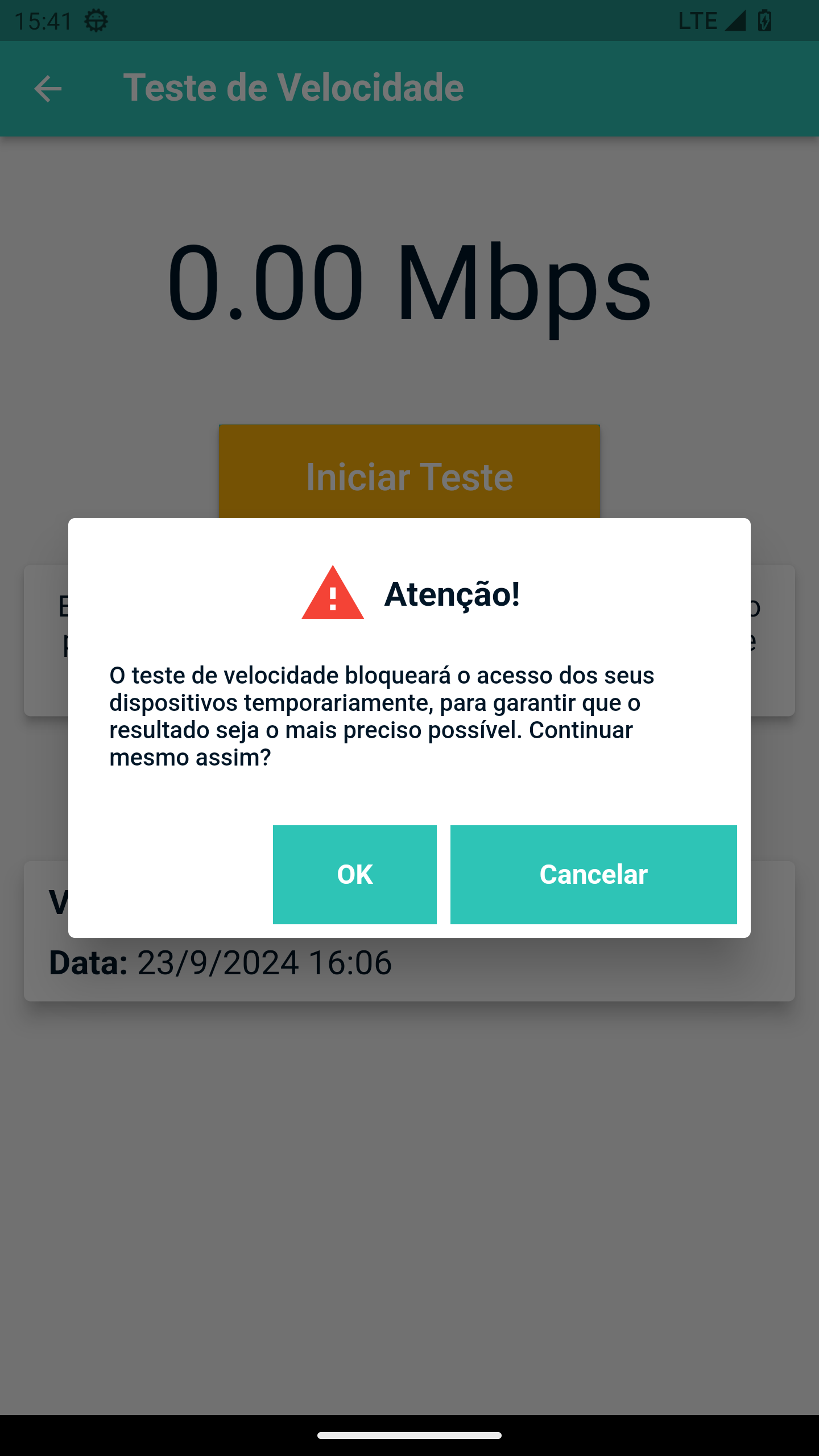
Enquanto o teste está sendo realizado, o app exibe uma animação de carregamento.
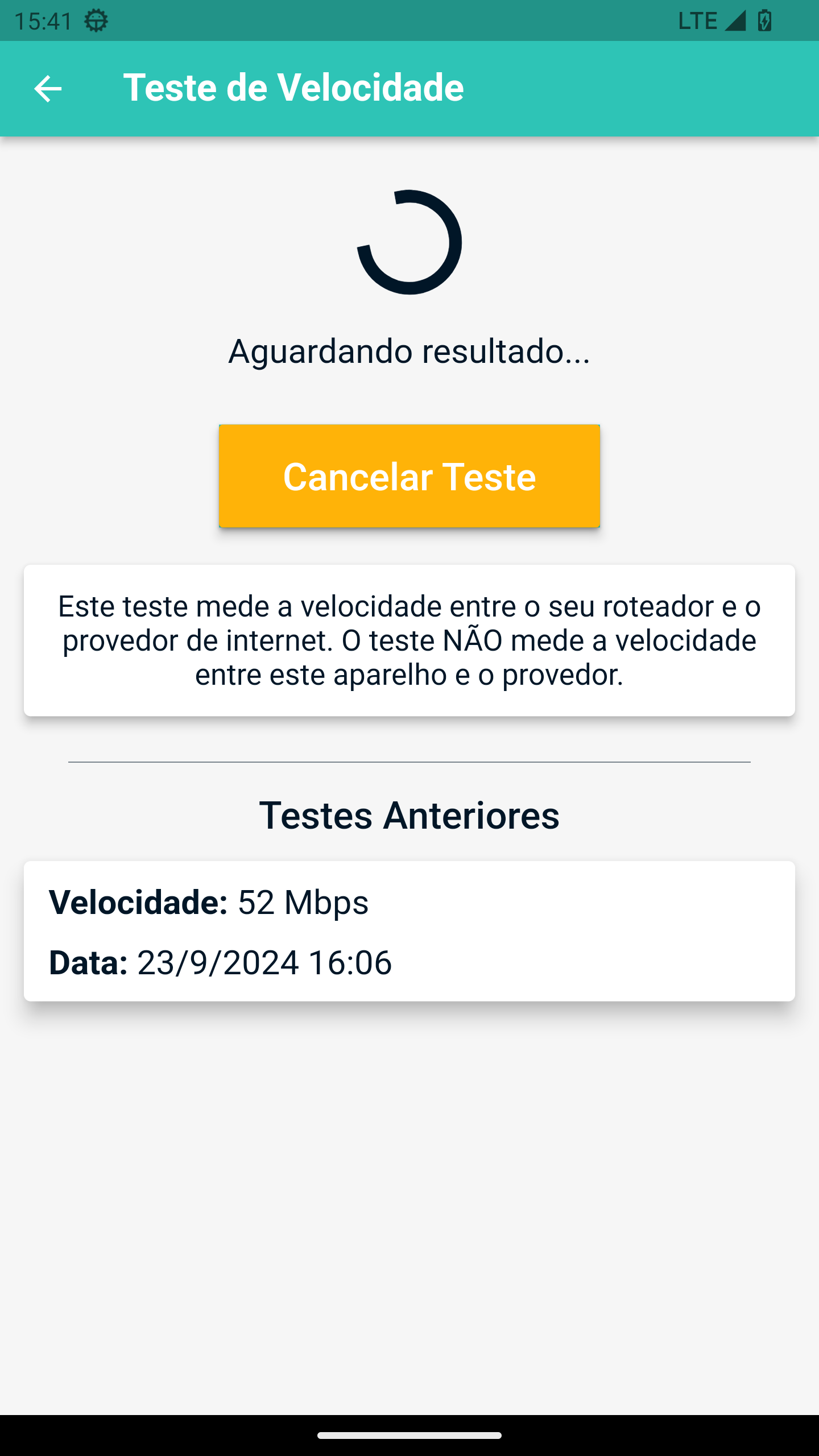
Ao final do teste, o app exibe os resultados do teste.
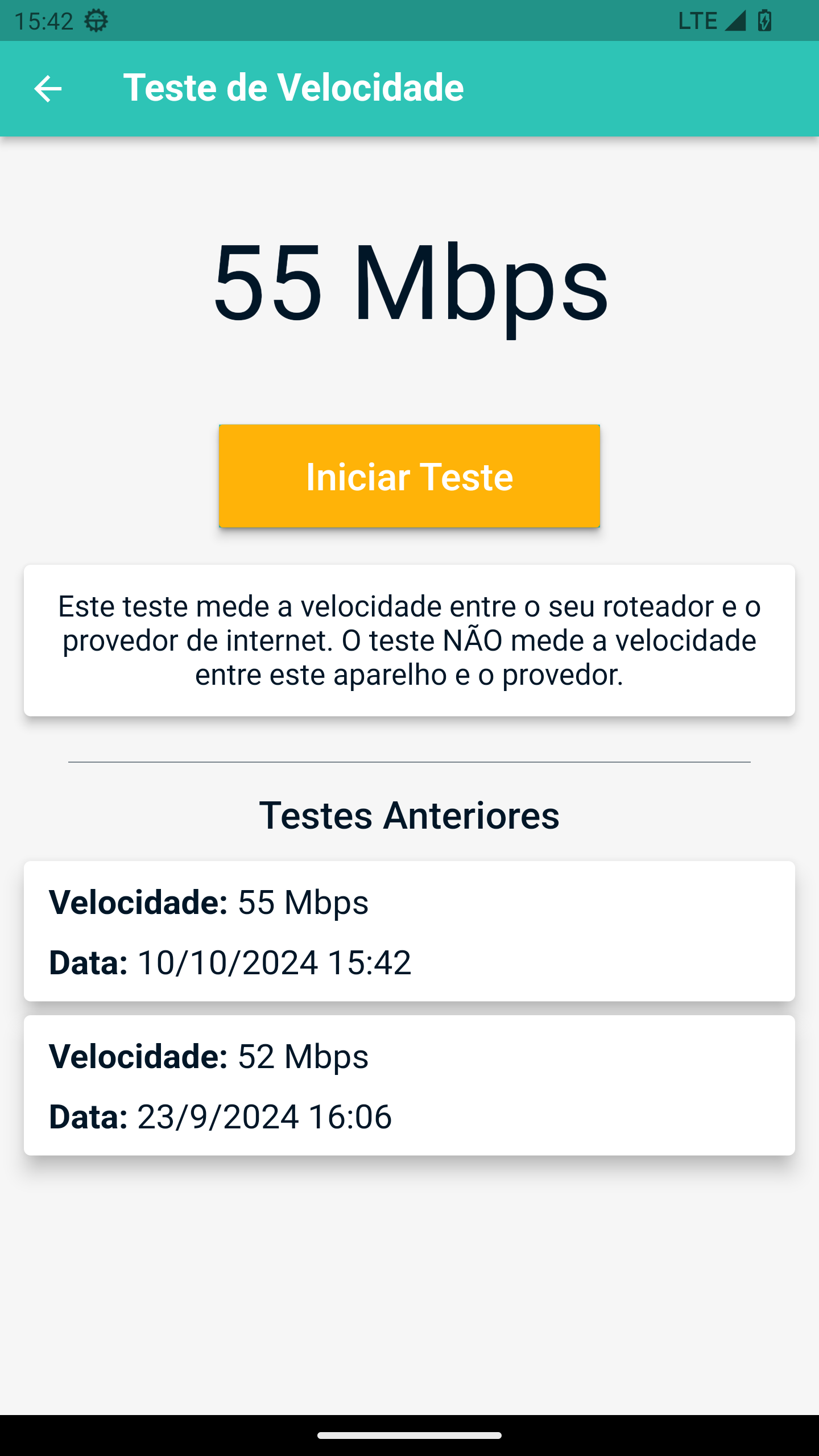
O Flashman pode ordenar ao aplicativo que oculte velocidades maiores que um limite estabelecido durante a homologação da CPE pelo nosso time. Isso é feito porque o trafego de dados é medido na CPE, utilzando recursos do processador e da memória, e velocidades muito altas podem causar problemas de performance. Como o tráfego de rede destinado da CPE para o dispositivo do cliente não é processado pela CPE, a velocidade medida pelo aplicativo pode ser menor do que a velocidade entregue ao dispositivo do cliente pela CPE.
¶ Opções do roteador
Na tela de opções do roteador, o cliente pode reiniciar o roteador e alterar a senha de acesso ao aplicativo.
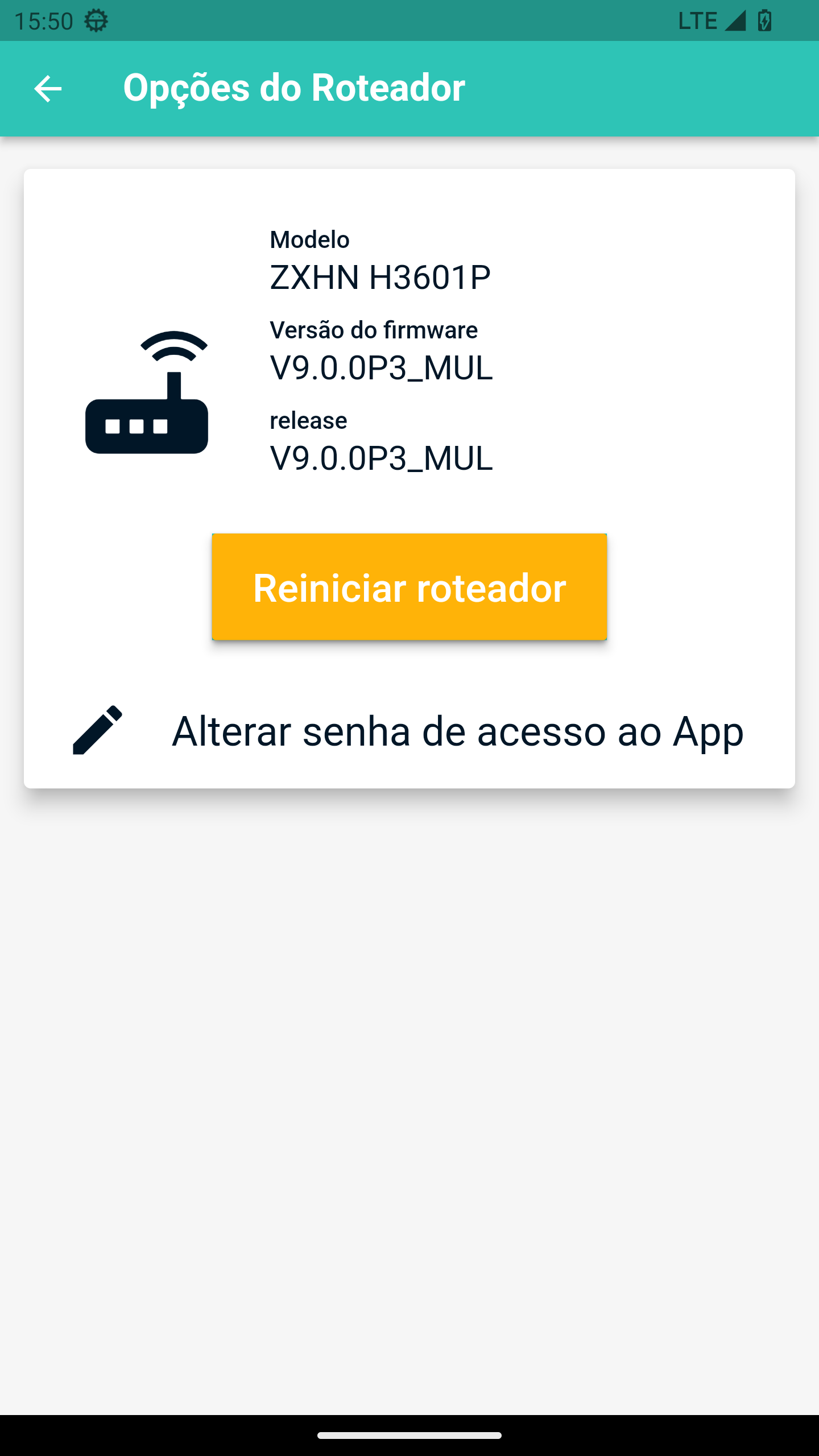
¶ Reiniciar roteador
Ao clicar no botão "Reiniciar roteador", o app exibe um aviso informando que o roteador será reiniciado.

¶ Alterar senha do aplicativo
Ao clicar no botão "Alterar senha de acesso ao App", o cliente pode alterar a senha de acesso ao aplicativo.
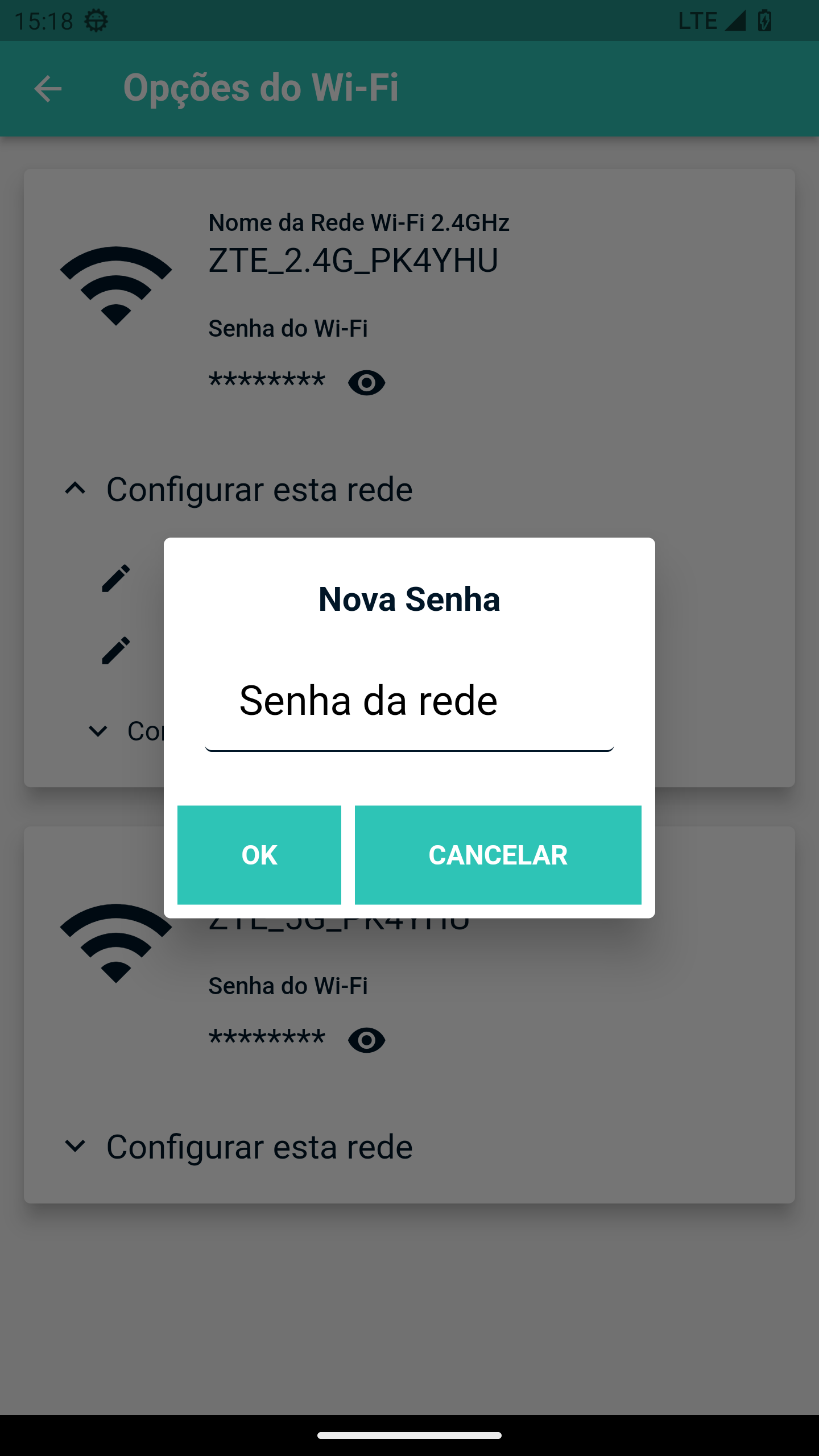
| Funcionalidade | Firmware Flashbox | Gerência TR-069 Flashbox |
|---|---|---|
| Roteador configurável através de aplicativo personalizado Android e iOS | Disponível | Disponível |
| Senha de acesso individual criada pelo próprio usuário | Disponível | Disponível |
| Gerência remota do roteador pelo app (3G/4G/Wi-Fi terceiros) | Disponível | Disponível |
| Alteração do nome da rede Wi-Fi (SSID) em 2.4GHz e/ou 5GHz | Disponível | Disponível |
| Alteração da senha da rede Wi-Fi em 2.4GHz e/ou 5GHz | Disponível | Disponível |
| Alteração do modo de operação do Wi-Fi (Ex.: B/G/N/AC) | Disponível | Disponível |
| Alteração do canal do Wi-Fi em 2.4GHz e/ou 5GHz | Disponível | Disponível |
| Alteração da largura de banda do Wi-Fi em 2.4GHz e/ou 5GHz | Disponível | Disponível |
| Bloqueio de navegação para aparelhos desconhecidos / filhos | Disponível | Dependente do modelo do CPE |
| Configuração do nome/identificação de cada aparelho conectado a rede | Disponível | Disponível |
| Recepção de mensagens com avisos importantes sobre atualização da CPE | Disponível | Disponível |
| Redirecionamento de portas para aparelhos conectados | Disponível | Dependente do modelo do CPE |
| Liberação/bloqueio de UPnP para aparelhos conectados | Disponível | Dependente do modelo do CPE |
| Teste de velocidade (vazão) a partir da CPE | Disponível | Dependente do modelo do CPE |
| Botão de WPS para conexão rápida entre o roteador e aparelhos como repetidores e impressoras | Disponível | Disponível |
| Aviso de desconexão pela piscagem dos LEDs do CPE | Disponível | Não disponível |
| Aviso de ausência/erro no cabo conectado na porta WAN do CPE (piscagem de LEDs) | Disponível | Não disponível |
| Suporte completo ao IPv6 via SLAAC ou DHCPD | Disponível | Dependente do modelo do CPE |
| Opção de contato com o provedor via Whatsapp, Telegram, Website ou número de telefone | Disponível | Disponível |
| Opção de inserção de botão para link direto com área do assinante | Disponível | Disponível |
| Compatível com redes Mesh | Dependente do modelo do CPE | Dependente do modelo do CPE |